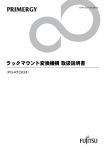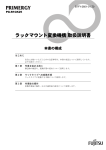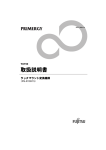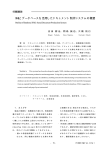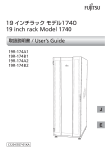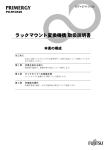Download ラックマウント変換機構 取扱説明書
Transcript
B7FY-2261-01 ラックマウント変換機構 取扱説明書 (PG-R1CK22) はじめに このたびは、PRIMERGY TX150 S6 ラックマウント変換機構をお買い上げいただき、誠に ありがとうございます。 ラックマウント変換機構は、タワータイプのサーバをラックタイプに変換するためのキッ トです。 本書はラックマウント変換機構の取り扱いおよび変換方法について説明しています。 本書をご覧になり、ラックマウント変換機構を正しくお使いいただきますよう、お願いい たします。 2008 年 1 月 安全にお使いいただくために 本書には、本製品を安全に正しくお使いいただくための重要な情報が記載されています。 本製品をお使いになる前に、本書を熟読してください。特に、本書の「安全上のご注意」をよくお読みにな り、理解されたうえで本製品をお使いください。 また本書は、本製品の使用中にいつでもご覧になれるよう大切に保管してください。 ラックについて サーバを搭載できるラックには、4 つのタイプがあります。以下のラック以外にはサーバ を搭載することができませんので、ご注意ください。 ・ スタンダードラック (型名:PG-R6RC1、PG-R6RC2、PG-R4RC1、PG-R4RC2、PG-R4RC3、PG-R4RC4、PGR4RC5、PG-R3RC1、PG-R3RC2) ・ スリムラック (型名:GP5-R1RC6、GP5-R1RC7、GP5-R2RC3、GP5-R2RC4) ・ 16U ラック (型名:PG-R5RC2) ・ 低騒音型ラック (型名:PG-R8RC1) 㪲16U䊤䉾䉪㪴 㪲䉴䉺䊮䉻䊷䊄䊤䉾䉪㪴 㪲䉴䊥䊛䊤䉾䉪㪴 1 本書の表記 ■ 警告表示 本書ではいろいろな絵表示を使っています。これは装置を安全に正しくお使いいただき、 あなたや他の人々に加えられるおそれのある危害や損害を未然に防止するための目印とな るものです。その表示と意味は次のようになっています。内容をよくご理解のうえ、お読 みください。 警告 この表示を無視して、誤った取り扱いをすると、人が死亡する可能性 または重傷を負う可能性があることを示しています。 注意 この表示を無視して、誤った取り扱いをすると、人が損害を負う可能 性があること、および物的損害のみが発生する可能性があることを示 しています。 また、危害や損害の内容がどのようなものかを示すために、上記の絵表示と同時に次の記 号を使用しています。 △で示した記号は、警告・注意を促す内容であることを告げるもので す。記号の中やその脇には、具体的な警告内容が示されています。 で示した記号は、してはいけない行為(禁止行為)であることを告 げるものです。記号の中やその脇には、具体的な禁止内容が示されて います。 ●で示した記号は、必ず従っていただく内容であることを告げるもの です。記号の中やその脇には、具体的な指示内容が示されています。 ■ キーの表記と操作方法 本文中のキーの表記は、キーボードに書かれているすべての文字を記述するのではなく、 説明に必要な文字を次のように記述しています。 例:【Ctrl】キー、【Enter】キー、【→】キーなど また、複数のキーを同時に押す場合には、次のように「+」でつないで表記しています。 例:【Ctrl】+【F3】キー、【Shift】+【↑】キーなど ■ DVD-ROM ドライブの表記について 本書では、DVD-ROM ドライブを「CD/DVD ドライブ」と表記しています。 2 ■ コマンド入力 本文中では、コマンド入力を次のように表記しています。 ・ ↑の箇所のように文字間隔を空けて表記している部分は、【Space】キーを 1 回押してく ださい。 ・ 使用する OS が Windows または MS-DOS の場合は、コマンド入力を英大文字、英小文 字のどちらで入力してもかまいません。 ・ ご使用の環境によって、 「¥」が「\」と表示される場合があります。 ・ CD/DVD ドライブのドライブ文字は、お使いの環境によって異なるため、本書では [CD/DVD ドライブ]で表記しています。入力の際は、お使いの環境に合わせて、ドラ イブ文字を入力してください。 [CD/DVD ドライブ]\setup.exe ■ 本文中の記号 本文中に記載されている記号には、次のような意味があります。 記号 意味 お使いになる際の注意点や、してはいけないことを記述しています。 必ずお読みください。 ハードウェアやソフトウェアを正しく動作させるために必要なことが 書いてあります。必ずお読みください。 → 参照ページや参照マニュアルを示しています。 ■ 製品の呼び方 本文中の製品名称を、次のように略して表記します。 製品名称 本文中の表記 PRIMERGY TX150 S6 ラックマウント変換機構 ラックマウント変換機構/本製品 PRIMERGY TX150 S6 SAS model サーバ本体/本サーバ PRIMERGY TX150 S6 SATA model ■ サーバタイプの呼び方 本サーバの形態を区別して、以下の名称を用いて説明しています。 タイプ 本文中の表記 据え置きタイプ タワータイプ ラックに搭載するタイプ ラックタイプ ■ 商標 Intel、 Xeon は、アメリカ合衆国およびその他の国におけるインテルコーポレーションの 商標または登 録商標です。 その他の会社名および製品名は、各社の商標または登録商標です。 All Rights Reserved,Copyright© FUJITSU LIMITED 2008 3 安全上のご注意 本製品を安全にお使いいただくために、以降の記述内容を必ずお守りください。 なお、サーバ本体の設置や使用上のご注意は、サーバ本体に添付の『安全上のご注意』に 記載しています。必ずお読みいただき、正しくご使用ください。 警告 ・ サーバ本体をラックタイプに変換するときは、システムを終了し、サーバ本体 および周辺装置の電源を切り、電源ケーブルをサーバ本体から取り外してくだ さい。 感電したり機器が故障するおそれがあります。 ・ 内部のケーブル類や装置を傷つけたり、加工したりしないでください。故障・ 火災・感電の原因となります。 注意 ・ サーバのラックタイプへの変換作業は、安定した場所で行ってください。オプ ションの搭載によって、最大 28kg の重量となりますので十分注意してくださ い。 ・ サーバのラックタイプへの変換作業は、サーバ本体を横にして作業をするのに 十分な広さの場所で行ってください。 ・ 電源を切った直後は、サーバの内部の装置が熱くなっています。内蔵オプショ ンの取り付けや取り外しを行う場合は、電源を切ったあと 10 分ほど待ってか ら、作業を始めてください。 ・ ラックの開口部(通風孔など)をふさがないでください。通風孔をふさぐと内 部に熱がこもり、火災の原因となります。 ・ 電源ケーブルおよび各種ケーブル類に足がひっかかる場所には設置しないでく ださい。故障の原因となります。 ・ 空気の吸排気口である装置前面部および背面部をふさがないでください。これ らをふさぐと内部に熱がこもり、火災の原因となります。 ・ サーバ本体を移動する場合は、必ず電源を切り、ケーブル類/マウス/キー ボード/ AC ケーブルを外してください。オプションの搭載によって、最大 28kg の重量となりますので十分注意してください。 4 目次 1 梱包物の確認 . . . . . . . . . . . . . . . . . . . . . . . . . . . . . . . . . . . . . . . . . . . . . . 6 2 作業を始める前に . . . . . . . . . . . . . . . . . . . . . . . . . . . . . . . . . . . . . . . . . . 8 2.1 作業の流れ . . . . . . . . . . . . . . . . . . . . . . . . . . . . . . . . . . . . . . . . . . . . . . 8 2.2 作業前の準備 . . . . . . . . . . . . . . . . . . . . . . . . . . . . . . . . . . . . . . . . . . . . 9 3 変換手順とラックへの搭載 . . . . . . . . . . . . . . . . . . . . . . . . . . . . . . . . . . 11 3.1 内蔵ハードディスクユニットの取り外し . . . . . . . . . . . . . . . . . . . . . . 11 3.2 タワータイプの各カバー取り外し . . . . . . . . . . . . . . . . . . . . . . . . . . . . 13 3.3 オペレータパネルと 5 インチストレージベイの入れ替え . . . . . . . . . 15 3.4 ラックタイプの各カバー取り付け . . . . . . . . . . . . . . . . . . . . . . . . . . . . 18 3.5 各種ラベルの貼り付け . . . . . . . . . . . . . . . . . . . . . . . . . . . . . . . . . . . . . 19 3.6 サーバ本体のラックへの搭載 . . . . . . . . . . . . . . . . . . . . . . . . . . . . . . . 21 3.7 内蔵ハードディスクユニットの取り付け . . . . . . . . . . . . . . . . . . . . . . 25 3.8 ラック搭載後の周辺装置接続 . . . . . . . . . . . . . . . . . . . . . . . . . . . . . . . 26 4 作業後の操作 . . . . . . . . . . . . . . . . . . . . . . . . . . . . . . . . . . . . . . . . . . . . . . 27 4.1 周辺機器、電源ケーブルの接続 . . . . . . . . . . . . . . . . . . . . . . . . . . . . . 27 4.2 電源を入れる前の確認 . . . . . . . . . . . . . . . . . . . . . . . . . . . . . . . . . . . . . 27 4.3 Chassis ID の更新 . . . . . . . . . . . . . . . . . . . . . . . . . . . . . . . . . . . . . . . . 28 付録 A 使用環境シート . . . . . . . . . . . . . . . . . . . . . . . . . . . . . . . . . . . . . . . . . 29 5 1 梱包物の確認 作業を行う前に、本製品に同梱されている以下の部品がすべてそろっているかどうかを確 認してください。万一、足りない部品があった場合は担当営業員に連絡してください。 部品 □スライドレール(レールブラケットを含む):1 組 䌛䊏䊮䉺䉟䊒䈱႐ว䌝 䌛Ꮐ䌝 䌛ฝ䌝 ` 6 本製品をご購入された時期によっては、スライドレールの形状が一部異なります。 □ラックフロントカバー:1 枚 □フロントカバー:1 枚 □ M5 サラネジ:4 個 □ M4 サラネジ(長さ 6 ㎜) :4 個 □ M3 サラネジ:4 個 □ M4 タップタイトネジ(長さ 10 ㎜) :8 個 □ワッシャー:4 個 □ M5 ラックナット:4 個 部品 □フロントカバーブラケット:2 個 □ 型名号機ラベル:1 枚 □ PRIMERGY ロゴラベル:1 枚 □ model ラベル:2 枚(SAS モデル用、 SATA モデル用それぞれ 1 枚) TX150 S6 □ CPU ラベル:1 枚 (Xeon ® プロセッサ用) SAS model SATA model □ TX150 S6 搭載用テンプレート 1 梱包物の確認 7 2 作業を始める前に 変換作業の流れと、作業前の準備について説明します。 2.1 8 作業の流れ 2.2 作業前の準備 注意 ・ サーバのラックタイプへの変換作業は、安定した場所で行ってください。オプ ションの搭載によって、最大 28kg の重量となりますので十分注意してくださ い。 ・ サーバのラックタイプへの変換作業は、サーバ本体を横にして作業をするのに 十分な広さの場所で行ってください。 1 「A 使用環境シート」(→ P.29)に、必要事項を記入します。 2 添付の「型名号機ラベル」に、型名および製造番号を書き写します。 「型名号機ラベル」は、本体の下図の位置に貼付されています。 ဳฬ PG XXXXXX S/N ST XXX A XXXXX ㅧ⇟ภ ᷝઃ䈱ဳฬภᯏ䊤䊔䊦 䋨⊕⚕䋩䈮ᦠ䈐౮䈚䉁䈜䇯 3 サーバ本体のモデル表記を確認します。 「model ラベル」は、本体の下図の位置に貼付されています。 SAS model 䇭䇭㸡 䈬䈤䉌䈎 䇭䇭㸣 SATA model 4 サーバのシステムの動作状況を確認し、システムを終了します。 ラックタイプに変換する前に、必ずシステムを起動してシステムの動作状況を確認 してください。 5 サーバ本体の電源を切り、電源ケーブルをサーバ本体から取り外します。 2 作業を始める前に 9 6 周辺機器が接続されている場合は、周辺機器の電源を切り、サーバ本体か らすべて取り外します。 注意 ・ 電源を切った直後は、サーバの内部の装置が熱くなっています。内蔵オプショ ンの取り付けや取り外しを行う場合は、電源を切ったあと 10 分ほど待ってか ら、作業を始めてください。 10 3 変換手順とラックへの搭載 ラックタイプに変換し、サーバをラックへ搭載する手順について説明します。 3.1 内蔵ハードディスクユニットの取り外し 内蔵ハードディスクユニットを取り外します。取り外した内蔵ハードディスクユニット は、サーバ本体をラックに搭載したあと、再度取り付けます。 注意 ・ サーバ本体を移動する前に、必ず内蔵ハードディスクユニットを取り外してく ださい。内蔵ハードディスクユニットに衝撃が加わると、保存されているデー タが損傷することがあります。 ・ 電源を切った直後は、サーバの内部の装置が熱くなっています。内蔵オプショ ンの取り付けや取り外しを行う場合は、電源を切ったあと 10 分ほど待ってか ら、作業を始めてください。 ■ 内蔵ハードディスクユニットの搭載位置について サーバをラックタイプに変換すると、ベイの向きが変わります。 内蔵ハードディスクユニットを取り外す前に、ハードディスクユニットの搭載ベイ番号と Slot Number を記録します。ラックタイプに変換後は、必ず取り外し前と同じ位置に搭載し てください。 䌛䉺䊪䊷䉺䉟䊒ᤨ䈱ᱜ㕙䌝 䌛䊤䉾䉪䉺䉟䊒ᤨ䈱ᱜ㕙䌝 3 変換手順とラックへの搭載 11 ■ 取り外し手順 1 ドライブカバーキーを左に回し、ロックを解除します。 䊄䊤䉟䊑䉦䊋䊷䉨䊷 ` ドライブカバーキーは装置ごとに異なります。紛失 しないように注意してください。 紛失した場合は、ロック部を破壊する必要があり、 部品の有償交換となりますので、ドライブカバー キーの管理については十分ご注意ください。なお、 万一ドライブカバーキーを紛失された場合は、担当 営業員までご連絡ください。 2 ドライブカバーを上方にスライドさせた状態で、ハードディスクカバーを 取り外します。 ハードディスクカバーを手前に倒して(1)、 引き上げて(2)取り外します。 (2) (1) 3 サーバ本体の金属部分に触れて人体の静電気を放電します。 4 内蔵ハードディスクユニットを取り外します。 内蔵ハードディスクユニット前面のタブ を押しながらハンドルを上側に開け (1)、手前に引きます(2)。引き出すと きは、内蔵ハードディスクユニットに手 を添え、両手で持って引き出してくださ い。 (1) (2) ` 12 3.5 インチストレージベイのダミーユニット は取り外す必要はありません。そのまま ラックタイプに変換できます。 䊊䊮䊄䊦 3.2 タワータイプの各カバー取り外し 左サイドカバー、フロントカバー、右サイドカバーを取り外します。 注意 ・ カバーや内蔵オプションを取り扱う場合には、サーバ本体の金属部分に触れて 人体の静電気を放電してください。 ■ 左サイドカバーの取り外し 1 サーバ本体背面側 2 箇所の M3 ネジをゆるめます。 2 サーバ背面側にゆっくりとスライドさせながら(1)、手前に倒して取り 外します(2)。 (2) (1) 3 変換手順とラックへの搭載 13 ■ フロントカバーの取り外し 1 サーバ本体左側 3 箇所のタブを外したあと、右側 2 箇所のタブを押しな がら、手前に引いて取り外します。 Ꮐ䉺䊑 ฝ䉺䊑 ■ 右サイドカバーの取り外し 1 サーバ本体背面側 2 箇所の M3 ネジを取り外します。 2 ドライバなどを使って右サイドカバーのタブを外し(1)、サーバ後方に スライドさせて取り外します(2)。 サイドカバーの上面を抑えながら、 ゆっくりとサーバ後方にスライドさ せてください。 14 (1) 䉺䊑 (2) 3.3 オペレータパネルと 5 インチストレージベイの入れ替え ラックタイプに変換するときは、5 インチストレージベイに搭載されているユニットおよ びオペレータパネルを、以下の図のように向きを変えて入れ替えます。 䉥䊕䊧䊷䉺䊌䊈䊦 5䉟䊮䉼䉴䊃䊧䊷䉳䊔䉟 DVD-ROM䊡䊆䉾䊃 䇼ᄌ឵೨䇽 䇼ᄌ឵ᓟ䇽 ■ サーバ固定足の取り外し 1 サーバ本体を図のように横にして置き、サーバ固定足を固定しているネジ (3 箇所)を取り外します。 2 サーバ固定足のプレートごと背面側にスライドさせ(1)、手前に引いて 取り外します(2)。 (2) (1) 3 変換手順とラックへの搭載 15 ■ オペレータパネルと 5 インチストレージベイの取り外し 1 オペレータパネルを手前に少し引き出します。 両側のツメを内側に押しながら、ゆっくりと 手前に引きます。 䉿䊜 2 オペレータパネル上面のコネクタから、 オペレータパネルのケーブル 2 本を取 り外します。 䇼䉥䊕䊧䊷䉺䊌䊈䊦㕙䇽 3 本体内部の 5 インチ内蔵オプションと DVD-ROM ユニットの各コネクタ から、内部ケーブル、電源ケーブルをそれぞれ取り外します。 4 オペレータパネル、5 インチ内蔵オプション、ダミーユニット、DVDROM ユニットを 5 インチストレージベイから取り外します。 両側のツメを内側に押しながら、ゆっくりと 手前に引きます。 䉿䊜 16 ■ オペレータパネルと 5 インチストレージベイの取り付け 上からオペレータパネル、5 インチ内蔵オプションまたはダミーユニット、DVD-ROM ユ ニットの順に取り付けます。 1 サーバ本体を横置きにします。 ラックタイプの向きに置いてください。 2 取り外したオペレータパネルを取り付けます。 半分ほど差し込んだら、オペレータ パネル上面のコネクタに、元通りに ケーブルを接続してください。 その後、カチッと音がするところま で押し込んでください。 3 5 インチ内蔵オプション、ダミーユニット、DVD-ROM ユニットを取り 付けます。 カチッと音がするところまで押し込 んでください。 注意 ・ 各ドライブやダミーユニットを取り付けるときは、ケーブル類をサー バ本体の部品にはさみ込まないように注意してください。 4 DVD-ROM ユニットに、内部ケーブルおよび電源ケーブルを接続します。 5 5 インチ内蔵オプションに、内部ケーブルおよび電源ケーブルを接続します。 3 変換手順とラックへの搭載 17 3.4 ラックタイプの各カバー取り付け フロントカバー、左サイドカバー、ラックフロントカバーの順に取り付けます。 ■ フロントカバーの取り付け 1 フロントカバーブラケットを、サーバ本体の両側に取り付けます。 左右各 2 箇所ずつを、添付 の M4 タップタイトネジで 固定してください。 㪲Ꮐ㕙㪴 䊈䉳ⓣ 2 フロントカバーをサーバ本体正面から取り付けます。 先に下部 2 箇所のタブをはめ込んで から、上部 3 箇所のタブをはめ込ん で取り付けてください。 ㇱ䈱䉺䊑 ਅㇱ䈱䉺䊑 ■ 左サイドカバーの取り付け 左サイドカバーは、「3.2 タワータイプの各カバー取り外し」(→ P.13)と逆の手順で取り 付けてください。 ` 左サイドカバーを取り付ける前に、搭載している拡張カードがスロットの奥まで完 全に差し込まれているかどうか確認してください。ラックタイプへの変換作業の衝 撃などでカードの差し込みがゆるむ場合があります。 注意 ・ 左サイドカバーを取り付ける前に、サーバ本体内部に不要な部品や工具を置き 忘れないように注意してください。 18 ■ ラックフロントカバーの取り付け 1 ラックフロントカバーを取り付けます。 両側のフロントカバーブラケット に、添付の M4 タップタイトネジ 4 本で固定します。 3.5 各種ラベルの貼り付け サーバ本体をラックに搭載する前に、添付品の各種ラベルを、ラックフロントカバーの所 定の位置にそれぞれ貼り付けてください。 ■ 型名号機ラベルの貼り付け 「2.2 作業前の準備」(→ P.9)で記載した「型名号機ラベル」を、下図の位置に貼り付けて ください。 ဳฬ MODEL PG XXXXXX ST XXX A XXXXX ㅧ⇟ภ ` 型名と製造番号は、本サーバの故障などが発生し、修理相談窓口へご連絡の際にお 伝えいただく必要があります。必ず所定の位置に貼り付けてください。 ■ PRIMERGY ロゴラベルの貼り付け 「PRIMERGY ロゴラベル」を、下図の位置に貼り付けてください。 12mm TX150 S6 74mm 3 変換手順とラックへの搭載 19 ■ model ラベルの貼り付け SATA model SAS model 「2.2 作業前の準備」(→ P.9)で確認した「model ラベル」を、下図の位置に貼り付けてく ださい。 㸠㩷䈬䈤䉌䈎㩷㸢 ■ CPU ラベルの貼り付け 「CPU ラベル」を、下図の位置に貼り付けてください。 5mm 䊤䊔䊦 ┵䉕䈠䉐䈋䉎 20 3.6 サーバ本体のラックへの搭載 本サーバのラックタイプでは、5U 使用します。ラックへ搭載する前に、ラックのどの位 置に取り付けるかを決めておきます。 ■ サーバ本体の取り付け位置確認 1 ラックのフロントドアとリアドアを開けます。 2 サーバ本体を取り付ける位置を決めます。 ラック支柱の穴の間隔が狭い位置にサーバ底面 がくるように合わせます。 䌛䊤䉾䉪ᡰᩇ䌝 䉰䊷䊋ᧄᐩ㕙䈱⟎ ■ スライドレールの取り付け 1 M5 ラックナットをラックに取り付けます。 5U䋨ᧄⵝ⟎䉰䉟䉵䋩 1 台の筐体につき 5U 使用します。 䌛䊤䉾䉪ᡰᩇ೨㕙䌝 サーバ本体を取り付ける位置の下か ら 2 個目と 14 個目の位置に、ラック 支柱の内側からツメを引っ掛けて取 り付けます。同梱の TX150 S6 搭載 用テンプレートを使用してください。 䇭14 ⋡ 䋨M5 䊤䉾䉪䊅䉾䊃䋩 䇭2 ⋡ 䋨M5 䊤䉾䉪䊅䉾䊃䋩 䌛Ꮐ䌝 䉰䊷䊋ᧄᐩ㕙䈱⟎ 䌛ฝ䌝 3 変換手順とラックへの搭載 21 2 スライドレールにレールブラケットを取り付けます。 前面側のネジ穴が見える位置 までスライドレールを引き伸 ばし、レールブラケットを M4 サラネジ(2 本)で固定し ます。 スライドレールがピンタイプ の場合は、スライドレールの 突起部をレールブラケットの 角穴に引っ掛けて、M4 サラ ネジ一箇所で固定します。 䊧䊷䊦䊑䊤䉬䉾䊃 1⇟ᓟ䉐 䈱䊈䉳ⓣ 䉴䊤䉟䊄䊧䊷䊦 ೨䈎䉌3⇟⋡ 䈱䊈䉳ⓣ M4䉰䊤䊈䉳 䈖䈖䈮䊈䉳ⓣ䈏䈋䉎⟎䉁䈪ᒁ䈐િ䈳䈜 3 スライドレールをラックに取り付けます。 背面側から先に取り付けます。 背面側の取り付け穴(2 個目)にレールの 突起部分を差し込み、ワッシャーと M5 サラネジで 3 個目の位置を固定してくだ さい。 ` 22 䌛⢛㕙䌝 スライドレール背面側が 2 箇所とも ピンの場合は、ネジ止めは必要あり ません。取り付け穴にピンを差し込 んで固定してください。 前面側も同様に固定します。 ` 䂓Ꮐ䊧䊷䊦䈱ข䉍ઃ䈔ᣇᴺ ⓭ㇱಽ 䊪䉾䉲䊞䊷 M5䉰䊤䊈䉳 䌛೨㕙䌝 スライドレールは左用と右用があります。スライドレールの外側にある「LEFT」 または「RIGHT」の表示を確認したうえで取り付けてください。左用と右用を間違 えて取り付けると、サーバを搭載できません。 ■ ラックへの搭載 1 スライドレール内側に収納されているインナーレールを、「カチッ」と音 がするまで手前に引き出します。 䉟䊮䊅䊷䊧䊷䊦 2 インナーレールにサーバ本体を取り付けます。 1. サーバ本体側面の取り付け溝 にインナーレールの突起部分 が収まるように、サーバ本体 を上から差し込みます。 2. 取り付けたインナーレールの ネジ穴とサーバ本体側面のネ ジ穴が合う位置まで、サーバ 本体を後方へ押し込みます。 3. M3 サラネジでしっかりと固定 します。 両側各 2 箇所を固定します。 䌛䉰䊷䊋ᧄ䌝 䌛䊧䊷䊦䌝 M3䉰䊤䊈䉳䈪࿕ቯ䋨ਔ䋩 3 サーバ本体を後方へスライドさせて、ラックに搭載します。 スライドレール両側のロックを 矢印方向に押しながら、ゆっく りと後方へスライドさせて搭載 します。 ਅ䈕䈩⸃㒰 䈕䈩⸃㒰 注意 ・ サーバ本体をスライドさせる場合や元に戻す場合は、指や衣服がはさ まれないよう注意してください。けがをするおそれがあります。 3 変換手順とラックへの搭載 23 4 サーバ本体とラックを固定します。 サーバ本体とラックを M5 つまみネ ジ 4 本で固定します。 ` 24 M5䈧䉁䉂䊈䉳 ラックにサーバおよび周辺装置が搭載されていない場合には、 ラックに添付のブ ランクパネルを取り付けてください。 3.7 内蔵ハードディスクユニットの取り付け 注意 ・ 内蔵ハードディスクユニットは、取り外したときと同じ位置に必ず取り付けて ください。取り付け位置が異なると、正しく動作しないおそれがあります。 1 内蔵ハードディスクユニットのハンドルを起こした状態で、内蔵ハード ディスクベイに差し込みます。 2 内蔵ハードディスクユニットのハンドルを倒して、確実に差し込みます。 䊊䊮䊄䊦 3 すべての内蔵ハードディスクユニットを取り付けます。 ` 取り付け後、奥まで完全に差し込まれているかどうかを確認してください。 3 変換手順とラックへの搭載 25 3.8 ラック搭載後の周辺装置接続 サーバ本体をラックに搭載後、各種周辺装置を接続してください。ケーブル類を接続する 際は、サーバ本体をラックから引き出して作業することを考慮し、余裕を持たせた配線を 行ってください。 ■ 電源ケーブルの固定 電源ケーブルをサーバ本体に接続したあとは、サーバ本体を前面に引き出す際に電源ケー ブルが抜け落ちることを防止するために、サーバ本体背面のクランプに下図のように電源 ケーブルを通して固定してください。 㔚Ḯ䉬䊷䊑䊦 㔚Ḯ䉬䊷䊑䊦䉕䈲䈘䉂䇮䉪䊤䊮䊒䉕䈒䈓䉌䈞䈩 䈎䉌ᒝ䈒䈵䈦䈴䈦䈩࿕ቯ䈜䉎 m p なお、電源ケーブルを抜くときは、必ず本体側の電源コネクタを抜くようにしてください。 ■ ケーブルのフォーミング処理 すべてのケーブルを接続後、ケーブルを種類または位置別に束ねて、ラック背面側のケー ブルホルダーに、リリースタイで結びつけて固定してください。 これをフォーミング処理といい、ラックに複数のサーバが搭載されている場合でも、ケー ブルの見分けが容易になります。 䌛䊤䉾䉪⢛㕙䌝 䉰䊷䊋 䊥䊥䊷䉴䉺䉟 䉬䊷䊑䊦䊖䊦䉻䊷 䉬䊷䊑䊦 26 4 作業後の操作 ラックマウント変換作業後の操作、および運用前の設定について説明します。 4.1 周辺機器、電源ケーブルの接続 作業前に取り外した周辺機器、電源ケーブルを接続します。 サーバ本体に添付の『はじめにお読みください』を参照し、周辺機器、サーバの電源ケー ブルを正しく接続してください。 4.2 電源を入れる前の確認 サーバに電源を入れる前に、必ず次のことを確認してください。 ■ 内蔵ハードディスクユニットについて 確認事項 確認 3.5 インチストレージベイの奥まで完全に差し込まれていますか? □ すべての内蔵ハードディスクユニットが取り付けられていますか? □ ■ ケーブルについて 確認事項 確認 正しく接続されていますか? □ 各ドライブのコネクタに完全に差し込まれていますか? □ 電源を入れる前に取り外しておく必要があるケーブルは、取り外してありま すか? □ サーバ本体の電源ケーブルは接続されていますか? □ ■ 拡張カードについて 確認事項 拡張カードはスロットの奥まで完全に差し込まれていますか? ※変換作業時の衝撃でカードの差し込みがゆるむ場合があります。 確認 □ ■ 周辺機器について 確認事項 変換作業前に取り外した周辺機器は、正しく接続されていますか? 確認 □ 4 作業後の操作 27 4.3 Chassis ID の更新 サーバ本体をラックに搭載したあと、ServerView の画面に表示されるサーバタイプをラッ クタイプに変更するため、以下の作業を行います。 ` 「Server Management Tools」ディスクを入れてシステムを起動する前に、 ServerView の「OS ブート監視」機能が無効に設定されていることを確認してくだ さい(初期設定は無効です)。「OS ブート監視」機能が有効の状態でシステムを起 動すると、本サーバが自動的に電源切断や再起動するなど、意図しない動作をする おそれがあります。 「OS ブート監視」機能を有効にして運用している場合は、設定終了後、運用を再開 する前に、再度本機能を有効にしてください。ServerView の詳細については、 『ServerView ユーザーズガイド』を参照してください。 1 フロッピーディスクドライブおよび CD/DVD ドライブなどに媒体がセッ トされていないことを確認します。 2 ディスプレイや周辺装置の電源スイッチを押します。 3 「Server Management Tools」ディスクをセットし、サーバを起動します。 「Server Management Tools」ディスクは、ServerStart を使って作成してください。 作成方法については、 『ユーザーズガイド』を参照してください。 4 DOS プロンプトが表示されたら、次のコマンドを入力し、【Enter】キー を押します。 A:\SMT\rack.BAT 正常に処理が行われると、以下のように表示されます。 OK: Chassis Id Prom (TX150S6R) has been written correctly A:\SMT> 5 フロッピーディスクを取り出し、サーバ本体の電源を切ります。 28 付録 A 使用環境シート 以下に各情報を記入しておきます。 この使用環境シートは担当営業員または修理相談窓口への連絡時に必要となりますので、 なくさないようにご注意ください。 ࠨࡃ ࡕ࠺࡞ฬ PRIMERGY ဳฬ PG- TX150 S6 ࠪࠕ࡞⇟ภ Product Key㧔*㧕 ޓޓޓޓ㧙ޓޓޓޓ㧙ޓޓޓޓ㧙 ࠶ࠢဳฬ ࠶ࠢࡑ࠙ࡦ࠻ ޓޓᄌ឵ᯏ᭴ဳฬ PG-R1CK22 *㧦ࠨࡃᧄߩᏀฝߤߜࠄ߆ߩ㕙ߦProduct Keyࡌ࡞߇ ⾍ޓઃߐࠇߡࠆ႐วߩߺ⸥ߒߡߊߛߐޕ 29 PRIMERGY TX150 S6 ラックマウント変換機構 (PG-R1CK22) 取扱説明書 B7FY-2261-01 Z0-00 発行日 発行責任 2008 年 1 月 富士通株式会社 ● 本書の内容は、改善のため事前連絡なしに変更することがあります。 ● 本書に記載されたデータの使用に起因する、第三者の特許権およびその他の 権利の侵害については、当社はその責を負いません。 ● 無断転載を禁じます。